Le dossier Sync Issues est un dossier de courrier spécial dans MS Outlook qui stocke les messages contenant des informations sur les problèmes de synchronisation et les journaux d’erreurs rencontrés par le client. Ces messages sont envoyés par le serveur de boîtes aux lettres, tel que Microsoft Exchange, pour informer les utilisateurs des problèmes rencontrés lors de la synchronisation des courriels ou d’autres éléments de courrier dans Outlook vers ou depuis le serveur de boîtes aux lettres.
Il contient trois sous-dossiers, qui sont les suivants :
Ce sous-dossier Problèmes de synchronisation stocke des informations sur les éléments de courrier qui n’ont pas pu être envoyés au serveur de boîtes aux lettres à partir du fichier de données Outlook local.
Ce sous-dossier Problèmes de synchronisation stocke plusieurs copies d’éléments de courrier conflictuels dans la boîte aux lettres, ce qui peut augmenter considérablement la taille de la boîte aux lettres car Outlook tente de synchroniser les éléments de courrier encore et encore.
- Défaillances des serveurs
Ce sous-dossier Problèmes de synchronisation stocke les éléments de courrier qu’Outlook n’a pas pu synchroniser avec le serveur de messagerie.
Si vous ouvrez l’e-mail dans Sync Issues ou dans l’un de ses sous-dossiers, vous pouvez rencontrer des messages d’erreur, tels que :
08:18:17 Synchroniseur Version 15.0.5267
08:18:17 Synchronisation de la boîte aux lettres ‘Ravi Singh’
08:18:17 Synchronisation de la hiérarchie
08:18:17 Synchronisation des modifications du serveur dans le dossier “Nom du dossier”.
08:18:17 Téléchargement à partir du serveur ‘BA34D64HGS-CE2B-4EB2-4D64HGE2@stellarinfo.com’
08:18:17 Syncmonitor déclenché pour ;Folder Name’ (0x80004005)
08:18:17 Erreur de synchronisation du dossier
08:18:17 [80004005-501-4B9-560]
08:18:17 L’opération du client a échoué.
08:18:17 Microsoft Exchange Information Store
08:18:17 Pour plus d’informations sur cet échec, cliquez sur le lien suivant
URL ci-dessous :
08:18:17 http://www.microsoft.com/support/prodredirect/Outlook2000_us.asp?err=80004005-501-4b9-130
08:18:17 Fait
08:18:17 Carnet d’adresses hors ligne de Microsoft Exchange
08:18:17 Téléchargement réussi
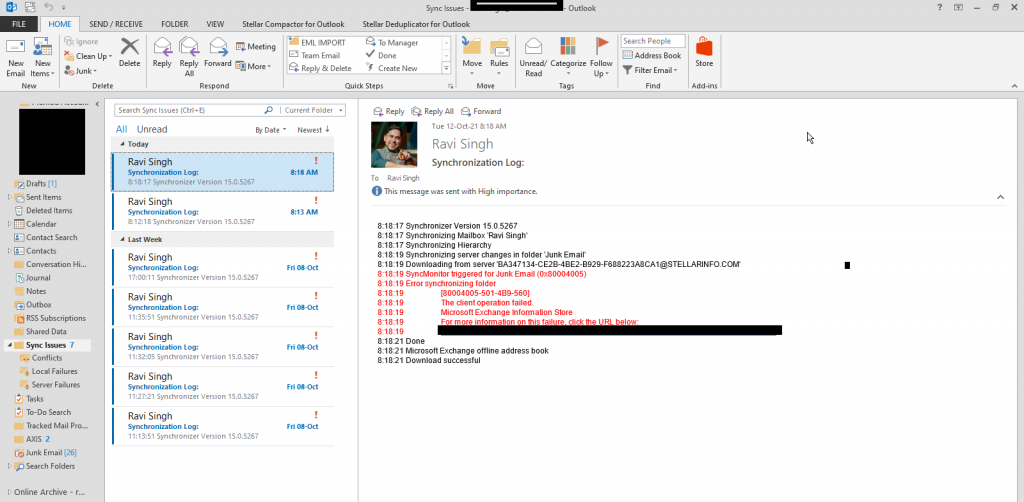 Téléchargement réussi
Téléchargement réussi Raisons des problèmes de synchronisation
Les problèmes de synchronisation dans le client Outlook peuvent survenir pour une ou plusieurs des raisons suivantes :
- Fichier OST surdimensionné ou volumineux
- Compléments défectueux ou incompatibles
- Problèmes de connexion au réseau/pare-feu
- Profil Outlook corrompu ou endommagé
- Problèmes de matériel ou de logiciel
En outre, elle peut également survenir lorsque
- Le courriel ou les éléments de courriel supprimés ou modifiés n’existent plus dans votre boîte aux lettres ou l’élément a déjà été supprimé de la boîte aux lettres.
- Le serveur Exchange ne peut pas supprimer ou apporter les modifications demandées à l’élément.
Solutions pour résoudre les problèmes de synchronisation dans Outlook
Bien que le dossier Problèmes de synchronisation puisse être ignoré dans la plupart des cas, il peut rapidement augmenter la taille de la boîte aux lettres et remplir le quota par défaut de la boîte aux lettres Outlook dans certains cas, ce qui peut entraîner des erreurs d’envoi/réception, de nouvelles erreurs de synchronisation et des échecs de livraison de messages.
Lorsque la boîte aux lettres est pleine, la synchronisation s’arrête entre le client Outlook et le serveur de boîtes aux lettres, ce qui entraîne d’autres problèmes, comme par exemple :
- Échec de l’envoi ou de la réception de nouveaux courriels
- Boîte aux lettres obsolète ou inadéquation du nombre de courriels entre Outlook et Outlook Webmail (OWA).
- Codes d’erreur, tels que “Mailbox size exceeds error 0x8404060c” lors de la synchronisation manuelle des éléments de courrier dans Outlook.
Il est donc essentiel de résoudre les problèmes de synchronisation. Suivez les solutions suivantes pour résoudre le problème.
Remarque : il est essentiel de lire les messages reçus dans le dossier Sync Issues pour traiter spécifiquement le problème et le résoudre définitivement afin d’éviter d’autres problèmes.
Vérifier la connexion au réseau
La synchronisation nécessite une connexion réseau active avec le serveur de boîtes aux lettres. Une connexion réseau peu fiable et de mauvaise qualité ou des paramètres de pare-feu peuvent empêcher Outlook de synchroniser les éléments de courrier stockés dans le fichier OST IMAP avec le serveur de la boîte aux lettres. De même, si le serveur de la boîte aux lettres est en panne, cela peut empêcher Outlook de synchroniser les éléments de courrier.
Pour résoudre le problème, essayez de reconnecter le câble réseau ou le réseau local sans fil. Vérifiez ensuite la connexion internet et les paramètres du pare-feu. Vous pouvez également contacter votre service informatique pour vous assurer que le pare-feu du réseau ne bloque pas le serveur de messagerie. Connectez-vous également à votre compte de messagerie à l’aide d’un navigateur web pour vous assurer que votre compte est actif et que le serveur est disponible.
Réparer le fichier OST
Vous pouvez utiliser l’outil de vérification de l’intégrité du fichier OST (SCANOST.exe) dans Outlook 2003 et 2007 ou l’outil de réparation de la boîte de réception (ScanPST.exe) dans Outlook 2010 et les versions ultérieures pour essayer de corriger les erreurs ou de réparer le fichier OST corrompu. Cela peut aider à résoudre le problème de synchronisation dans votre client Outlook.
Les étapes sont les suivantes :
Dans Outlook 2003 ou 2007
- Exécutez le fichier ScanOST.exe.
- Sélectionnez dans la liste le nom du profil pour lequel vous rencontrez des problèmes et cliquez sur Connecter (si vous y êtes invité).
- Sélectionnez l’option souhaitée et laissez l’outil trouver les problèmes.
- Cliquez sur la case à cocher Réparer les erreurs.
- Cliquez sur Commencer la numérisation.
Dans Outlook 2010 et versions ultérieures
- Lancez l’outil ScanPST.exe. Reportez-vous à notre article sur la façon de trouver l’emplacement de ScanPST.
- Cliquez sur Parcourir et sélectionnez le fichier OST associé à votre profil de messagerie.
- Cliquez sur Démarrer.
- Après l’analyse, cliquez sur Réparer.
- L’outil essaiera de corriger les incohérences et les erreurs trouvées dans le fichier OST. Une fois l’opération terminée, démarrez Outlook.
Cela peut résoudre les problèmes de synchronisation dans votre Outlook s’ils sont causés par un fichier OST incohérent.
Créer un nouveau profil Outlook
En configurant votre compte de messagerie sous un nouveau profil Outlook, vous pouvez remplacer le profil corrompu et résoudre les problèmes de synchronisation Outlook.
Les étapes pour configurer un nouveau profil dans Outlook sont les suivantes :
- Ouvrez le panneau de configuration, recherchez et cliquez sur Courrier.
- Cliquez sur Afficher les profils > Ajouter.
- Saisissez votre nouveau nom de profil (n’importe quel nom) et cliquez sur OK.
- Configurez votre compte de messagerie IMAP, Exchange ou Office 365, puis cliquez sur Suivant > Terminer.
- Sélectionnez “Toujours utiliser ce profil“, puis choisissez le nouveau profil Outlook dans la liste déroulante.
- Cliquez sur OK et redémarrez Outlook.
Modifier le chemin du dossier racine
Lorsque Outlook ne détecte pas le chemin du dossier racine par défaut, cela peut entraîner des problèmes de synchronisation dans Outlook. Cependant, vous pouvez définir manuellement le chemin du dossier racine en suivant ces étapes et en résolvant le problème.
- Dans Outlook, accédez à Fichier > Paramètres du compte > Paramètres du compte et double-cliquez sur votre compte de messagerie.
- Cliquez sur Plus d’options… > Avancé.
- Vérifiez si le chemin du dossier racine est défini sur Boîte de réception. Si ce n’est pas le cas, choisissez Boîte de réception et cliquez sur Enregistrer.
- Quittez et redémarrez Outlook.
- Après le redémarrage, allez dans l’onglet Envoi/Réception et cliquez sur Mise à jour du dossier.
- La synchronisation démarre. Attendez la fin de la synchronisation et vérifiez s’il y a de nouveaux messages dans le dossier Sync Issues.
Resynchroniser les dossiers de messagerie
Si les messages du dossier Problèmes de synchronisation indiquent un problème avec un dossier spécifique, vous pouvez essayer de resynchroniser le dossier dans Outlook en suivant les étapes suivantes :
- Cliquez avec le bouton droit de la souris sur le dossier et choisissez Propriétés.
- Cliquez sur Effacer les éléments hors ligne > OK.
- Après avoir supprimé les éléments hors ligne, cliquez sur l’option Mettre à jour le dossier sous l’onglet Envoyer/Recevoir.
Reconstruire le fichier de données Outlook (OST)
Si les problèmes de synchronisation sont dus à un fichier OST défectueux, vous pouvez résoudre le problème en recréant ou en reconstruisant le fichier OST.
Les étapes sont les suivantes :
- Dans Outlook, accédez à Fichier > Paramètres du compte > Paramètres du compte et cliquez sur l’onglet Fichier de données.
- Choisissez le compte de messagerie et cliquez sur “Ouvrir l’emplacement du fichier…. Vous pouvez également cliquer avec le bouton droit de la souris sur votre profil de messagerie dans Outlook (volet gauche) et choisir “Ouvrir l’emplacement du fichier” pour ouvrir l’emplacement du dossier dans lequel l’OST par défaut est stocké.
- Fermez Outlook et copiez le fichier OST par défaut dans un emplacement sûr pour le sauvegarder.
- Après la sauvegarde, supprimez l’OST.
- Démarrez Outlook. Cela recréera un nouveau fichier OST.
Après avoir reconstruit le nouveau fichier OST, Outlook commencera à synchroniser les éléments de courrier. Cela devrait résoudre les problèmes de synchronisation d’Outlook.
Conclusion
En suivant les solutions présentées dans ce guide, vous pouvez résoudre les problèmes de synchronisation et éviter que les messages du dossier Problèmes de synchronisation ne remplissent votre boîte aux lettres et ne conduisent à une boîte aux lettres pleine ou à une erreur de synchronisation. Si rien ne permet de résoudre le problème, vous pouvez passer en mode en ligne ou recréer le fichier OST.
Une fois le fichier OST recréé et la synchronisation terminée, la mention “Tous les dossiers sont à jour” apparaît dans la barre d’état d’Outlook. Veillez à vérifier tous les dossiers de messagerie pour vous assurer que tous les éléments de messagerie sont synchronisés à partir du serveur. Cependant, si vous ne trouvez pas vos éléments de messagerie récents ou plus récents une fois la synchronisation terminée, vous pouvez utiliser un outil de conversion OST vers PST, tel que Stellar Converter for OST pour convertir le fichier OST de sauvegarde au format PST et importer le fichier PST converti dans votre Outlook pour restaurer les éléments de messagerie manquants. En outre, le logiciel peut également extraire les éléments de messagerie d’un fichier Outlook OST orphelin, inaccessible ou crypté et exporter directement les éléments vers un profil Outlook existant, Office 365 ou une boîte aux lettres Exchange en direct avec une intégrité complète.
FAQ
Comment résoudre les problèmes de synchronisation lente des dossiers IMAP d’Outlook ?
Vous pouvez essayer de résoudre les problèmes de synchronisation lente des dossiers IMAP d’Outlook en allant dans Fichier > Info > Paramètres du compte > Paramètres du compte > Plus d’options > Paramètres avancés et en vous assurant que le chemin du dossier racine indique Boîte de réception.
Comment synchroniser les courriels Outlook ?
Vous pouvez synchroniser manuellement les courriels Outlook via Envoyer/Recevoir > Mettre à jour les dossiers dans Outlook.
Est-il prudent de supprimer le dossier Sync Issues dans Outlook ?
Oui, vous pouvez supprimer le dossier Sync Issues en toute sécurité. Cependant, la suppression du dossier ne résoudra pas le problème et le dossier réapparaîtra avec de nouveaux messages.
Où se trouve le dossier Sync Issues dans OWA ?
Le dossier Sync Issues est caché par défaut. Vous pouvez cliquer sur les trois points en bas du volet de gauche et cliquer sur l’option Dossiers pour afficher le dossier Sync Issues.
Was this article helpful?